Metody instalacji i ponownej instalacji macOS oraz instrukcje dotyczące kroku -

- 2461
- 448
- Pani Lilianna Janowski
Jeśli porównamy platformy macOS i Windows, te ostatnie jest bardziej wrażliwe i podlega różnego rodzaju problemom, w wyniku czego musisz ponownie zainstalować system operacyjny.
Nie można powiedzieć, że macOS jest całkowicie bezgrzeszny. W niektórych sytuacjach jest to również jedyne właściwe rozwiązanie do ponownej instalacji systemu operacyjnego.
Jedynym pytaniem jest to, jak to zrobić poprawnie i co należy wziąć pod uwagę w procesie przywracania normalnego działania systemu operacyjnego.

Wstępne przygotowanie
W rzeczywistości nie ma tu nic skomplikowanego. Niezależnie od tego, która z trzech opcji ponownej instalacji macOS zostanie wybrana przez użytkownika, konieczne jest przejście procedur wstępnej przygotowania i wszystkich.
Esencja jest dosłownie w 2 procedurach.
- Zapewnienie jedzenia. Ponieważ ponowna instalacja odbywa się na laptopie Apple, to znaczy na MacBooku, bez łączenia się z źródłem zasilania, procedura może zostać przerwana w najbardziej niewystarczającym momencie. Chodzi o to, że instalacja systemu operacyjnego wymaga dużo zasobów z dysku i procesora, zajmuje przyzwoitą ilość czasu. Z tego powodu nawet w pełni naładowana bateria może nie wytrzymać, a komputer się wyłączy. Aby temu zapobiec, a ponowne zainstalowanie kończy się w trybie normalnym, po prostu podłącz MacBooka z ujściem.
- Zachowanie wszystkich ważnych danych. Jeśli mówimy o czystej instalacji działającego systemu Apple, wówczas dysk zostanie utworzony, a jednocześnie wszystkie przechowywane na nim informacje. Jest tutaj 2 opcję. Jest to kopia zapasowa za pomocą wehikułu czasu lub ręcznego zachowania wszystkich niezbędnych informacji. Jednocześnie jest to dobry powód, aby pozbyć się wszystkiego, co naprawdę zbędne.

W tym miejscu wstępna procedura przygotowania jest uznana za zakończoną. Nic skomplikowanego, ale są to ważne operacje, bez których coś prawdopodobnie pójdzie nie tak.
Zdecydowanie wstydem będzie pozostanie bez całej serii osobistych zdjęć, niektórych wideo, ważnych dokumentów tekstowych i wielu więcej.
Jest również nieprzyjemne, jeśli proces pęknie na środku lub gdy pozostanie w ciągu kilku minut do momentu zakończenia ponownej instalacji. I wszystko ze względu na fakt, że użytkownik postanowił nie uwzględniać swojego MacBooka do źródła zasilania.
Metody instalacji

Teraz do pytania, jak zainstalować macOS i jakie metody ponownego zainstalowania systemu operacyjnego zwykle istnieją w przypadku laptopów Apple.
Tutaj oferowane są 3 różne opcje do wyboru. Mianowicie:
- przez dysk rozruchowy;
- Korzystanie z sekcji odzyskiwania;
- W Internecie.
Jeśli zdecydujesz się całkowicie ponownie zainstalować latanie lub przestarzałe macOS w swoim MacBooku, wybierz jedną z proponowanych opcji.
W rzeczywistości najłatwiejszą opcją aktualizacji systemu operacyjnego jest użycie możliwości Mac AppStore. Ale ta metoda nie pomoże, jeśli poważne nieprawidłowe działanie pojawią się w stara wersja systemu operacyjnego. Wtedy wymagana będzie tylko czysta instalacja.
Ładowanie dysku
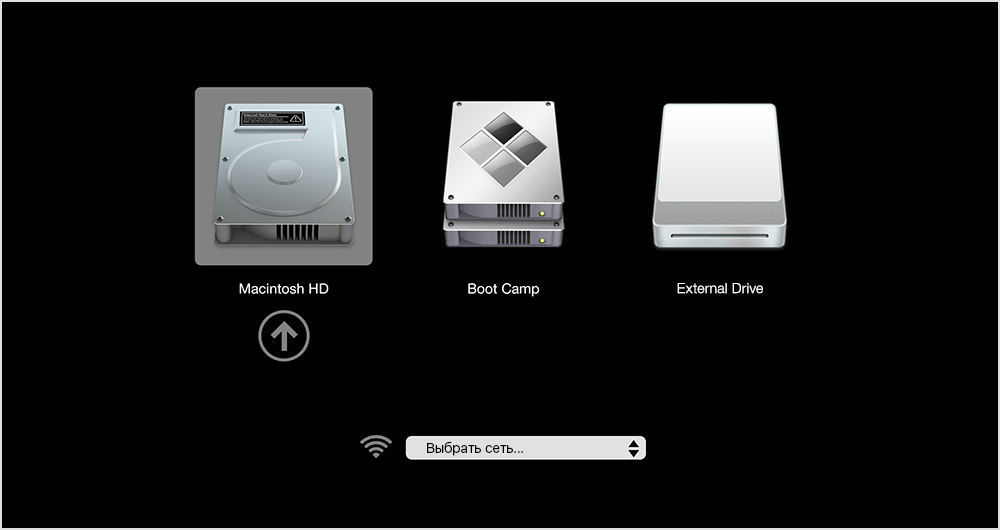
Ci, którzy chcą zagwarantować sobie prawidłowe zakończenie procesu, minimalizując prawdopodobieństwo odmowy, a także oszczędzanie czasu, wybierz tę metodę. W rzeczywistości instalacja systemu operacyjnego macOS z dysku flash lub z dysku ładowania jest uważana za najszybszy i najbardziej niezawodny. Jest to fakt, który tysiące użytkowników może potwierdzić.
Aby wdrożyć pełny proces ponownej instalacji, będzie wymagał samego napędu USB, a także odpowiedniej wersji systemu operacyjnego.
WAŻNY. Możesz zainstalować tylko jedną z tych wersji macOS, która jest obsługiwana przez konkretny laptop wyprodukowany przez Apple.Ponadto instalacja pomieszczenia operacyjnej MacOS, przeprowadzonej z dysku ładowania, przewiduje obowiązkowe przygotowanie samego dysku flash do kolejnej pracy.
Sekcja odzyskiwania

Nie jest on również rzadko instalowany przez system Apple MacOS, który działający jest przeprowadzany bezpośrednio z sekcji odzyskiwania.
Jest to dość wygodna opcja alternatywna dla tych, którzy z tego czy innego powodu nie chcą używać dysku rozruchowego (dysk flash).
Tutaj sekcja odzyskiwania będzie działać jako źródło uzyskania oprogramowania układowego. Został stworzony podczas ostatniej instalacji systemu operacyjnego.
Nuacją jest to, że w procesie takiej ponownej instalacji ta sama wersja macOS będzie na Macbooka, co teraz samochodem. Jeśli ta opcja Ci odpowiada, możesz z niej bezpiecznie użyć.
Internet
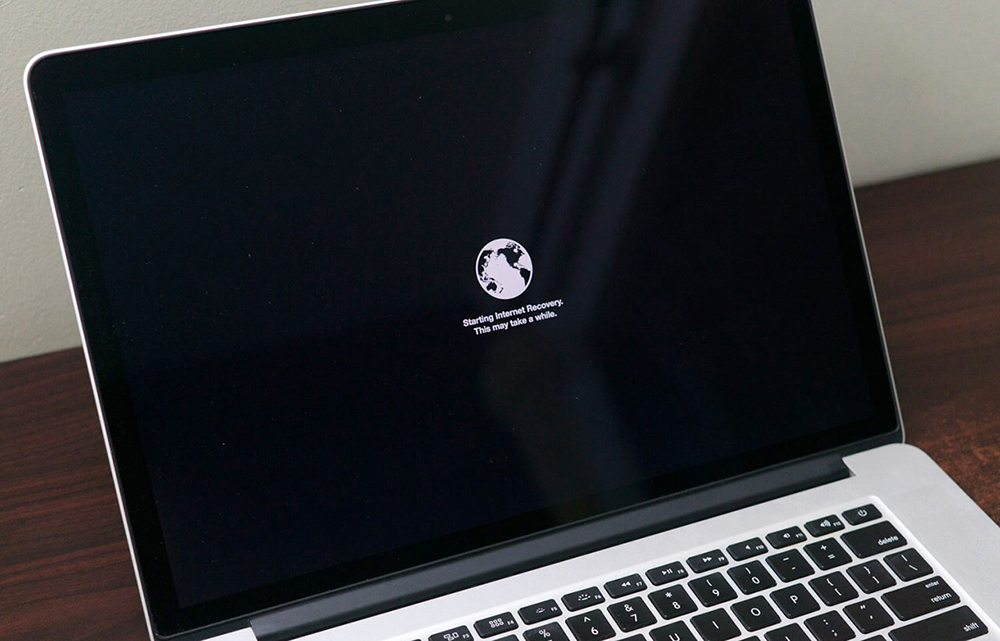
Lub możesz przywrócić swoją wersję macOS bezpośrednio przez Internet.
Ta opcja jest używana w przypadkach, w których pojawiły się pewne problemy z dysku bagażowym lub dysk flash po prostu nie jest pod ręką.
W takim przypadku instalator musi wstępnie przesłać przez Internet, co zajmie trochę czasu.
Ale możesz zainstalować tę samą wersję macOS, która pierwotnie stała na MacBooku lub dowolnym kompatybilnym z konkretnym maszyną z Apple.
Ponowna instalacja latających lub problematycznych macOS przez sam internet nie jest szczególnie skomplikowana. Musisz tylko wiedzieć, jak działać poprawnie.
Procedura przywracania systemu
Teraz możesz dokonać ponownej instalacji macOS na swoim laptopie słynnej firmy.
Sekwencja działań będzie nieco inna. To zależy od tego, jak dokładnie postanowiłeś ponownie zainstalować macOS na swoim MacBooku.
UWAGA. Jeśli na MacBook jest hasło oprogramowania układowego, będzie ono konieczne zapamiętać i zarejestrować. W przeciwnym razie przejdź do trybu odzyskiwania bez tego hasła.Teraz, zaczynając od wybranej metody odzyskiwania, użytkownik wykonuje odpowiednie działania.
Przez dysku bagażowy
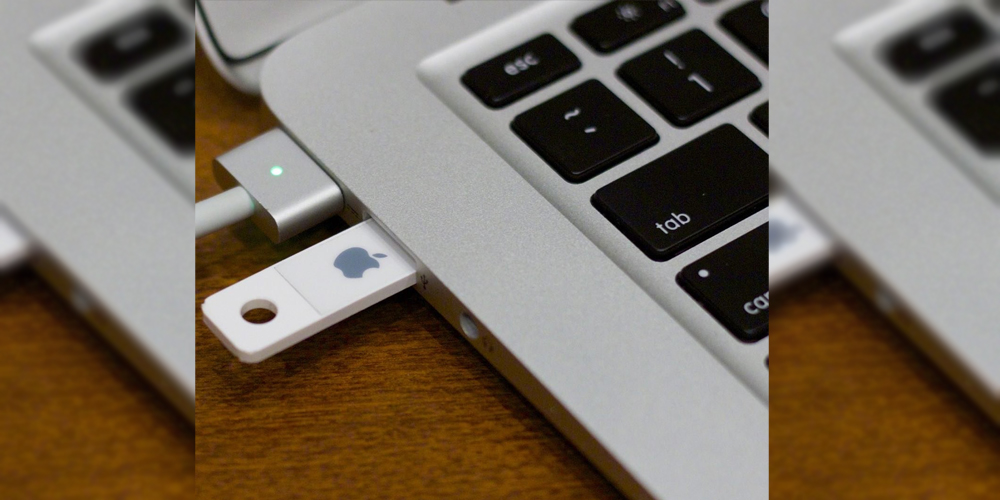
Jeśli z dysku ładowania wybrano instalację nowej lub podobnej wersji macOS, priorytetowym zadaniem będzie utworzenie tego dysk ładowania systemu bardzo operacyjnego.
Dlatego cały proces można podzielić na kilka głównych etapów.
Tworzenie dysku rozruchowego
Optymalna opcja dla początkujących zostanie uznana za dysku ładujący.
Najpierw musisz wybrać odpowiedni napęd USB.
UWAGA. Aby utworzyć dysk rozruchowy z macOS, potrzebujesz dysku flash o objętości co najmniej 8 GB.Następnie musisz wybrać jedną z określonych opcji MacBooka dla działającego systemu Apple. Najlepiej je ładować przez App Store i nie korzystają z wątpliwych zasobów i źródeł.
Następnie tworzony jest sam dysk ładujący. Najłatwiejszym sposobem na to jest użycie specjalnego narzędzia, który nazywa się Diskmaker x. Jest ładowany bezpośrednio na stronie internetowej programisty.
- Wymagane jest otwarcie obrazu DMG za pomocą narzędzia, przeciągnij folder o nazwie „Program” do ikony odznaki.
- DiskMaker jest wypuszczony przez Spotlight lub za pośrednictwem Lauchpad.
- Teraz musisz kliknąć przycisk Użyj tego przycisku, aby potwierdzić zapracowany instalator systemu operacyjnego.
- Wybór dysku flash z listy, klikając na wybierz ten klawisz dysku.
- Potwierdzono fakt, że zgoda na sformatowanie i usunięcie wszystkich danych na dysku flash.
- Jedna z opcji projektowania jest wybrana, która może być jasna lub ciemna.
- Po kliknięciu przycisku Kontynuuj, musisz określić nazwę użytkownika, a także hasło.
W takim razie musisz poczekać. Utworzenie dysku rozruchowego zajmuje trochę czasu. Gdy tylko procedura zostanie zakończona, na ekranie pojawia się odpowiednie zawiadomienie.
Ponowna instalacja
Następnie rozpoczyna się ponowna instalacja wybranej wersji macOS, nagrana na dysku flash instalacji. I nie ma znaczenia, czy będzie to MacBook Pro, czy jakakolwiek inna wersja laptopa Apple. Dla wszystkich wersji i modyfikacji ładowanie systemu operacyjnego przez napęd flash jest wykonywany zgodnie z tym samym schematem.
Do ponownej instalacji przez dysk rozruchowy potrzebujesz:
- Utwórz dysk flash z zainstalowanym na nim wersją Apple System Operacyjny;
- Podłącz dysk flash USB do jednego z złącza na korpusie urządzenia komputerowego;
- Włącz (jeśli MacBook jest wyłączony) lub wyślij urządzenie do ponownego uruchomienia;
- Równolegle przytrzymaj przycisk „Opcja” w stanie zamkniętym;
- Bez uwalniania klucza poczekaj na uruchomienie komputera;
- W wyświetlonym menu wybierz dysk flash w sekcji otwierającej obciążenie.
Ponadto procedura faktycznie nastąpi w trybie automatycznym. Udział użytkownika jest praktycznie zatrzymany. Poczekaj, aż mistrz instalacji zakończy swoje procesy, a możesz cieszyć się nowym lub ponownie zainstalowanym systemem operacyjnym.
Za pośrednictwem sekcji odzyskiwania
Alternatywna opcja zapewnia instalacja i ponowna instalacja systemu operacyjnego na laptopach Apple za pomocą sekcji odzyskiwania.
Wybierając tę metodę, musisz włączyć lub ponownie uruchomić urządzenie komputerowe i jednocześnie przechowywać kombinację klawiszy CMD i R. Musisz zachować przyciski, dopóki MacBook nie zostanie załadowany.
Przez internet
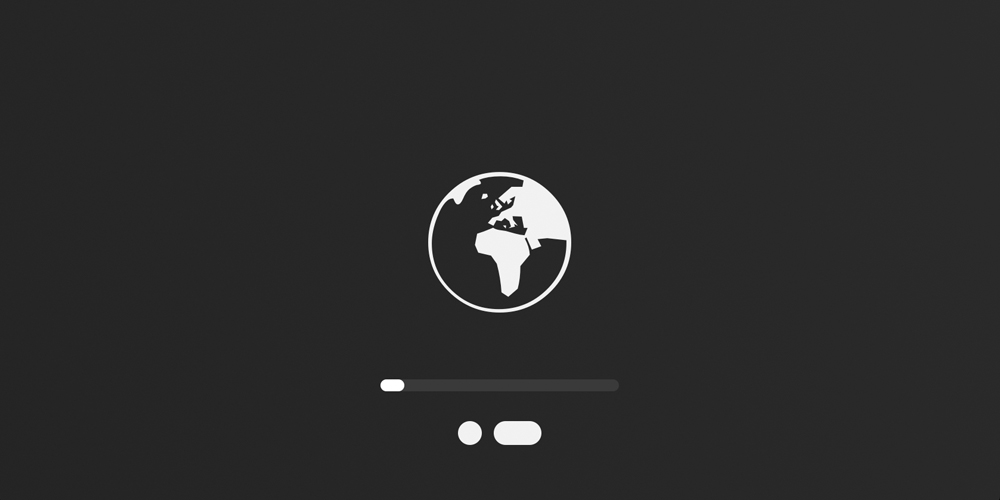
Możesz także przywrócić swoje latające macOS tylko przez Internet.
Podobnie jak w poprzednich przypadkach, tutaj musisz wysłać MacBooka, aby ponownie uruchomić lub włączyć, jednocześnie trzymając kombinację kluczową. Ale są 2 opcje:
- Opcja, kombinacja kluczy CMD i R. Istotne, jeśli użytkownik chce ustalić najbardziej aktualną wersję systemu operacyjnego.
- Połączenie z przycisków Shift, Option, CMD i R. Natychmiast 4 klucze muszą zostać zaciśnięte w sytuacji, w której wymagana jest instalacja oryginalnej wersji systemu operacyjnego. To znaczy ten, który pierwotnie poszedł do MacBooka przy zakupie.
Potem pozostaje po prostu śledzenie podpowiedzi i poczekaj na zakończenie procedury.
W przypadku ponownej instalacji przez Internet może to zająć więcej czasu niż w przypadku innych metod. Wynika to z faktu, że instalator będzie musiał najpierw uruchomić. I to już zależy od prędkości Internetu.
Formatowanie dysku
Procedura formatowania, to znaczy mycie dysku we wszystkich przypadkach tak samo, niezależnie od opcji ponownej instalacji systemu operacyjnego, został wybrany przez użytkownika.
Tutaj musisz zrobić dosłownie kilka kroków:
- Otwórz aplikację „Disco Utility”;
- Wybierz dysk systemowy w menu po lewej stronie ekranu;
- Kliknij przycisk „Erase”;
- Określ format wybranego systemu plików;
- Jeśli jest to wysoka Sierra i wcześniejsze wersje, stosuje się Extnded;
- Jeśli jest to mojave i więcej nowych opcji, to tylko APFS;
- Ustaw dysk dowolne nazwisko, które lubisz, lub zostaw standardową nazwę;
- potwierdzić procedurę formatowania;
- poczekaj na pełne zakończenie procedury;
- Zamknij narzędzie dysku;
- Wróć do głównego ekranu menu odzyskiwania.
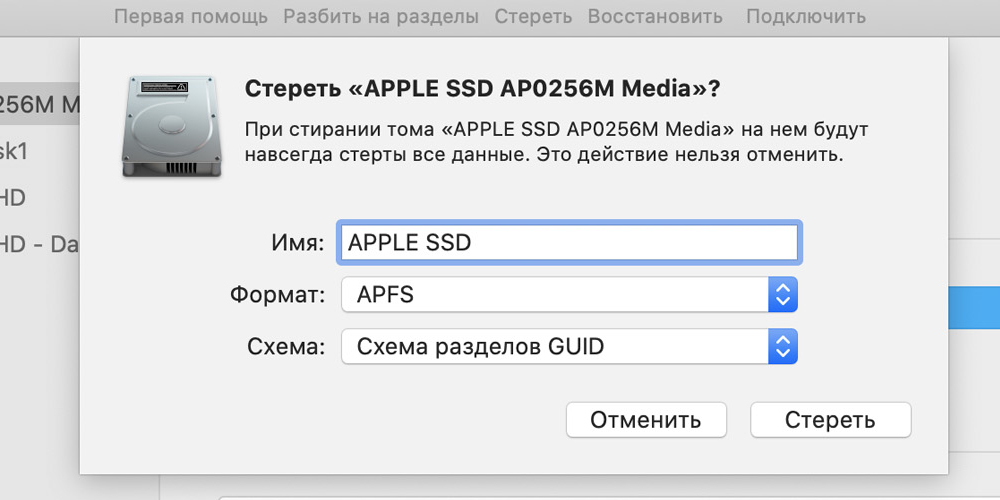
W tej sprawie formatowanie jest uważane za zakończone. Najważniejsze jest to, że wstępne wszystkie ważne dane są zapisywane.
Instalacja
Tylko sama instalacja i kolejne ustawienie ponownie zainstalowanej wersji macOS na laptopie Apple User pozostaje bezpośrednio.
Podobnie jak w przypadku formatowania, instalacja jest wykonywana zgodnie z tym samym schematem dla dowolnej metody.
Tutaj ponownie musisz otworzyć menu sekcji za pomocą MacOS narzędzi i wybrać odpowiedni element „ponownego zainstalowania”.
Nie zapomnij określić dysku, który zostanie użyty do umieszczenia działającego systemu Apple na nim.
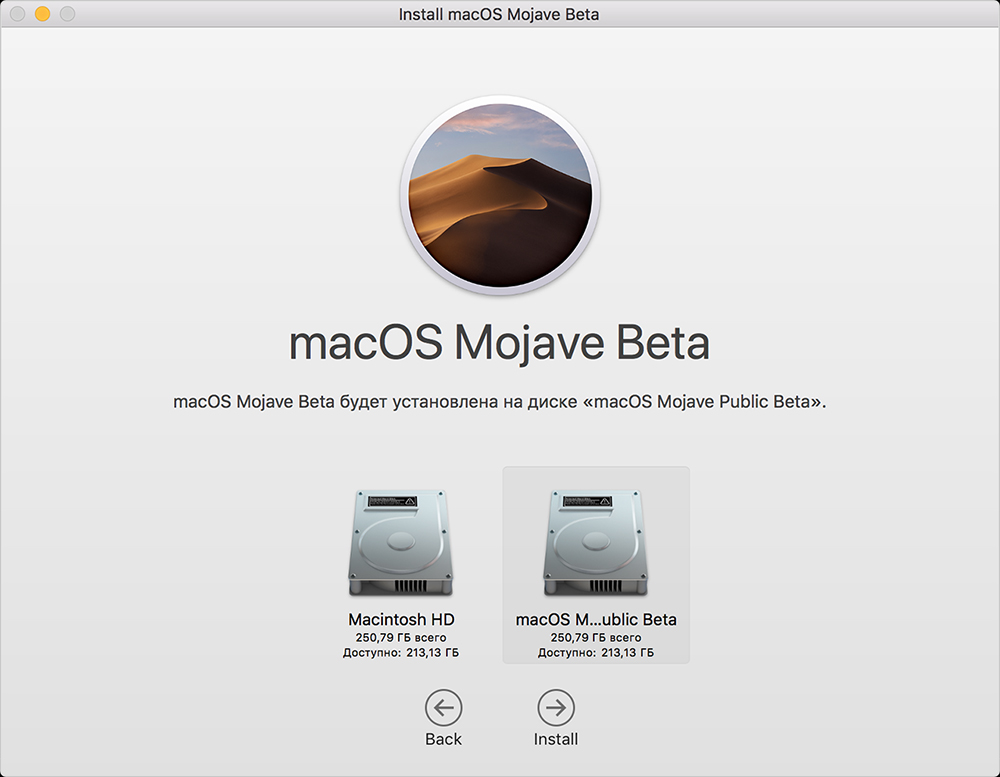
Następnie uruchomiony jest mistrz instalacji, którego końcówki pozwalają powrócić do tej samej wersji macOS bez niepotrzebnych problemów lub przejść na bardziej odpowiednie oprogramowanie układowe. To już zależy od wyboru samego użytkownika.
Nie oznacza to, że ponowna instalacja macOS jest znacznie trudniejsza niż robienie tego samego na komputerach z systemem Windows. Produkty Apple mają własne cechy, niuanse i algorytmy. Ale ta instrukcja mówi, że użytkownik jest w stanie niezależnie poradzić sobie z zadaniem. I dość szybko i bardzo udane.
Jeśli pojawią się jakiekolwiek problemy i nie było możliwe ponowne zainstalowanie oprogramowania, warto skontaktować się z specjalistami. Usługa, choć zapłacona, jest gwarancją prawidłowej i prawidłowej instalacji macOS.
Subskrybuj, zostaw recenzje, zadaj odpowiednie pytania!
- « Przyczyny szybkiego rozładowania baterii iPhone'a i sposobów rozwiązania problemu
- Jaka jest prędkość prędkości dysku twardego »

